כשמשהו משתבש עם Windows ואנחנו כןלא מדברים על הבעיות השגרתיות שיש לו אלא משהו שנפגע בו קובץ חיוני, לעתים קרובות אינך יכול לתקן אותו משולחן העבודה. התיקון טמון לרוב על ידי תיקון קבצים משורת הפקודה, או על ידי ביצוע מספר בדיקות כדי למצוא מה לא בסדר. בכל מקרה, אתה צריך לגשת לשורת הפקודה לפני שתגיע לשולחן העבודה שלך, אם תגיע לשם אי פעם.
גישה לפקודת גישה
ישנם שני מקרים בהם ייתכן שתצטרך לגשת לשורת הפקודה; כאשר מותקנת מערכת Windows 10 וכאשר אין מערכת הפעלה מותקנת. התהליך עבור השניים מעט שונה.

Windows 10 מותקן
אם התקנתם את Windows 10, תוכלו לגשת לשורת הפקודה מתוך אפשרויות ההפעלה המתקדמות. ישנם שלושה מסלולים שתוכלו לקחת.
אם אתה יכול להגיע לשולחן העבודה, ולפתוח אתאפליקציית ההגדרות, עבור לקבוצת ההגדרות של עדכון ואבטחה ועבור לכרטיסייה התאוששות, ותחת הפעלה מתקדמת, לחץ על הפעל מחדש כעת. עבור אל פותר בעיות> אפשרויות מתקדמות ולחץ על האפשרות שורת פקודה.
האפשרות האחרת היא לאתחל ישירות ל-מסך אפשרויות הפעלה מתקדמות. לשם כך, הקש על F11 בשנייה בה אתה מדליק את המחשב שלך, וזה יעביר אותך למסך אתחול מתקדם שם תוכל שוב לבחור שורת פקודה.
האלטרנטיבה האחרונה היא לחיצה ממושכת על מקש Shift כשאתה מפעיל מחדש את Windows 10 משולחן העבודה. זה לוקח אותך שוב למסך אתחול מתקדם, שם אתה לוחץ על שורת הפקודה.
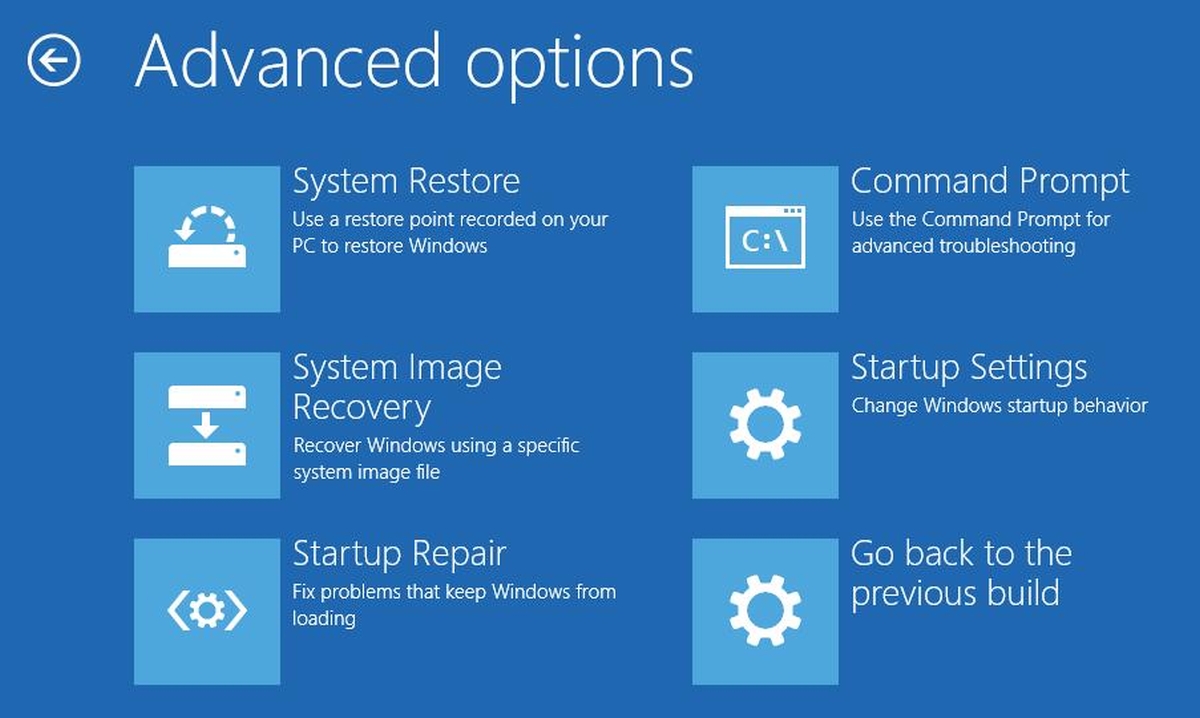
לא הותקנה מערכת הפעלה
אם אין לך מערכת הפעלה מותקנת, אתה צריך מקל USB עם Windows 10 עליו. לא קשה להשיג אחד כזה, אך תזדקק לגישה למחשב עובד כדי לעשות זאת.
חבר אותו למחשב האישי שלך והפעל אותו. וודא שהמחשב מופעל מכונן ה- USB. אתה יכול לבדוק ולשנות את סדר האתחול מ- BIOS. לאחר האתחול למסך התקנה עבור Windows 10, תראה אפשרות תיקון. לחץ עליו.
אפשרות התיקון מעבירה אותך לאותו מסך אפשרויות הפעלה מתקדמות שאתה מקבל ואפשרות שורת הפקודה היא היכן שהיא צריכה להיות.
משורת הפקודה, יהיה לך את הרגילשירותים שיש לה להציע לרשותכם. לדוגמה, אתה יכול להשתמש ב- Diskpart כדי לעצב ולחלק את הכוננים שלך. אם אתה מנסה להציל קבצים מהכונן הקשיח, תוכל להשתמש בשורת הפקודה כדי לעשות זאת.













הערות